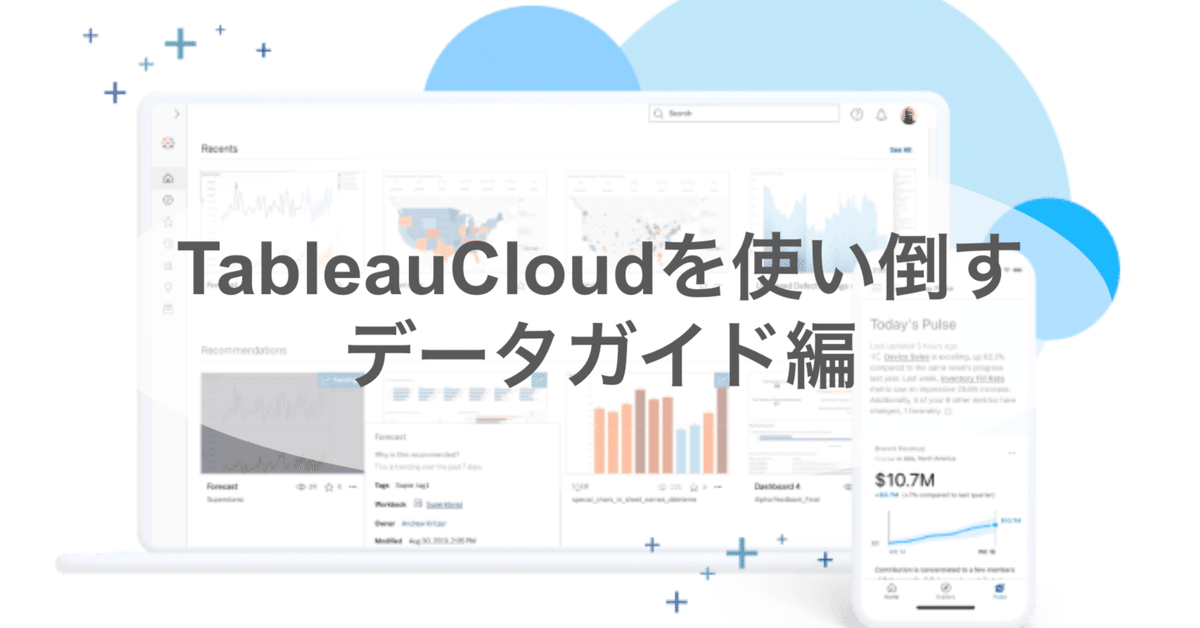
TableauCloudを使い倒す データガイド編
はじめに
お疲れ様です!
Tableau のダッシュボードを閲覧するとき、表示されているデータの意味や使い方に疑問を持ったことはありませんか? データガイドは、ダッシュボードについての有用な情報と、その背後にあるデータに関する洞察を提供する機能です!
ぜひこの機能を活用してダッシュボードから今まで得られなかった興味深いこの記事で例に出しているダッシュボードはこちらです。ダウンロードしてお使いください。
概要
Tableauのデータガイド機能は、ダッシュボードやビューに関するコンテキストや説明を提供する機能です。主な機能としてはダッシュボード、ビューへの説明追加とデータの自動説明機能が挙げられます。
この記事ではデータの自動説明機能について詳しく見ていきます。
データガイドを開く
それでは早速データガイドのデータの自動説明機能について知っていきましょう!
まず、データガイドの開き方は2種類あります。
1:Tableau Cloudのツールバーにあるデータガイドを選択してデータガイドペインを開く

2:Viz上のマークを選択してツールヒントから開く

データガイドからデータを知る
データガイドペインを開くとまずはじめにこのダッシュボードのタイトル、作成者、最終更新日、使用されているデータを知ることができます。
Tableau Pulse メトリクスについては別記事でご紹介します。

このダッシュボード内のデータ
参照データの「サンプル-スーパーストア」をクリックするとこのダッシュボードで使用されているデータについて知ることができます。

データサマリーと外れ値
ダッシュボードでフィルターかけたり粒度を変更するなどしていくと変更を加えたVizについても深く知ることができるようになります。

データサマリー
選択されているVizで表示されているデータのマーク数を教えてくれます。 マーク数の多いVizの場合どれくらいの要素が表示されているかといった疑問にすぐさま答えてくれる機能だと言えます。
外れ値
選択されているVizで表示されているデータの中の外れ値を教えてくれます。 ここで表示される外れ値は選択されているVizの中のマークと比べたときに異常値かどうかが判定され、その度合いを「高」や「低」で位置付けています。
外れ値とデータの説明を見る
外れ値やマークを選択したときにそのマークについて分析し解説してくれる機能があります。
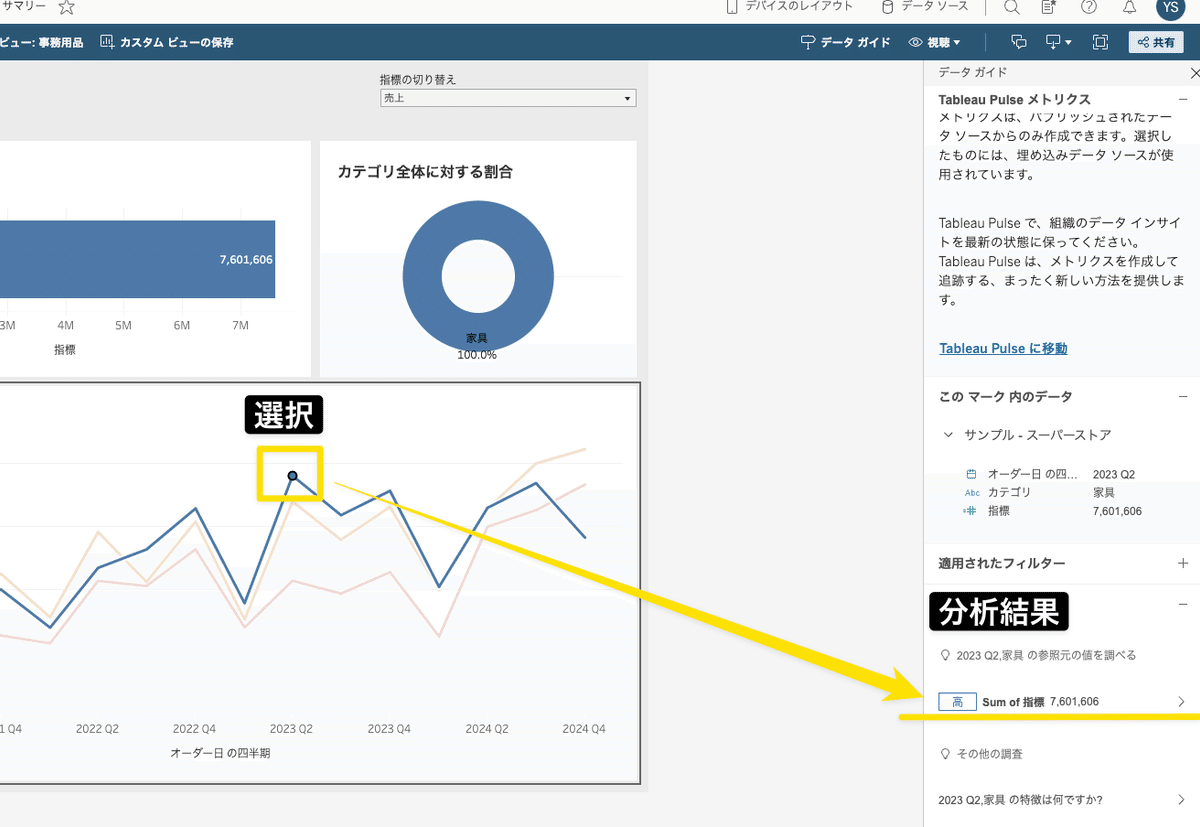
詳細を見ていく
分析結果について詳細に確認することができ、ダッシュボードに設定されていないフィールドであってもデータソースにあるフィールドを対象に分析の要素として結果を返してくれます。
大きく影響を与えていると考えられるメジャーについてはあくまでも相関を示すものであり、因果関係を示すものではないため注意が必要です。

データの説明が見れない場合
データの説明が見れない場合、さまざまな原因が考えられます。結果が表示されない場合にはその理由をTableauが示してくれるのでその内容を確認し、作成者と相談するか他のマークを選択してデータの詳細について確認しましょう!

さいごに
Tableauのダッシュボードを効果的に活用するためには、表示されているデータの意味や背景を理解することが重要です。
データガイドは、ダッシュボードに関する有用な情報とデータの洞察を提供する機能であり、データの理解を深めるための強力なツールであなたの力になってくれるはずです!
<参考>
・データ ガイドでダッシュボードを探検する
・データの説明を見る」を使い始める
・「データの説明を見る」を使用して、インサイトをより早く発見する
